
بسم الله الرحمن الرحيم..
الحمد لله رب العالمين والصلاة والسلام على أشرف الأنبياء والمرسلين..
عالمي يعلمني ... عالمي يشجعني
الدورة ناتج خبرة

عزيزاتي..
أحب أن أنوه أولا إلى ضرورة وضع الشعار في توقيعك إن كنت راغبة في الدورة لأنه شرط للانتساب بها..

..
دورتنا كما هو موضح في العنوان.. شرح وظائف برنامج (PhotoScape)) وكيفية التعامل معه بسهولة..
فهو يوفر عليك جهدا ووقتا كثيرا..
فبدلا من تصغير كل صورة وتنسيقها منفردة.. بإمكانك الآن مع هذا البرنامج تنسيق عدة صور وبضغطة زر واحدة..
برنامج فعلا يستحق التثبيت في جهازك..
سوف يكون بإذن الله نظامنا (يوم درس ويوم أو يومين للتطبيقات والنقاش والاستفسارات)..
وسوف نتطرق في الدورة إلى..
أولا: تنصيب البرنامج باللغة العربية على جهازك...
ثانيا: شرح وظائف البرنامج الثلاث عشرة.. شرحا مدعما بالصور..
بإذن الله تعالى..
درسنا الأول سوف يكون بمشيئة الله يوم السبت..
وللنقاش والردود والاستفسارات حياك الله على هذا الرابط..
محرم: دورة شرح برنامج (PhotoScape) الأروع في تنسيق الصور.. (للردود والنقاشات)..
فحياكن الله.. ويا هلا..
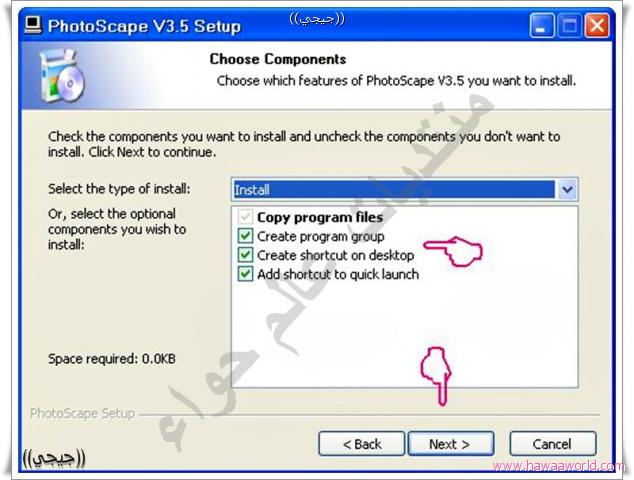
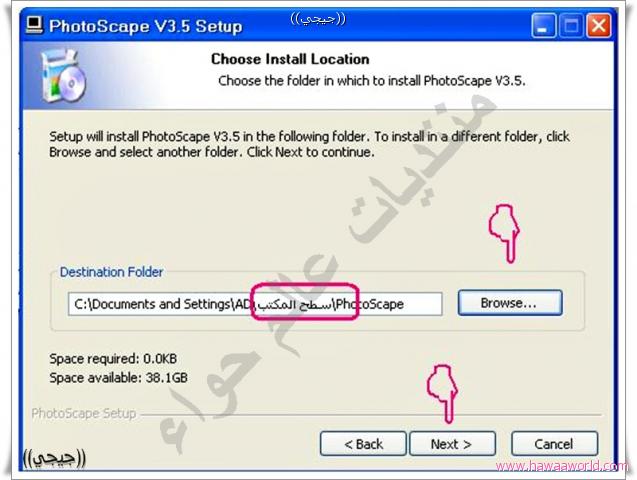
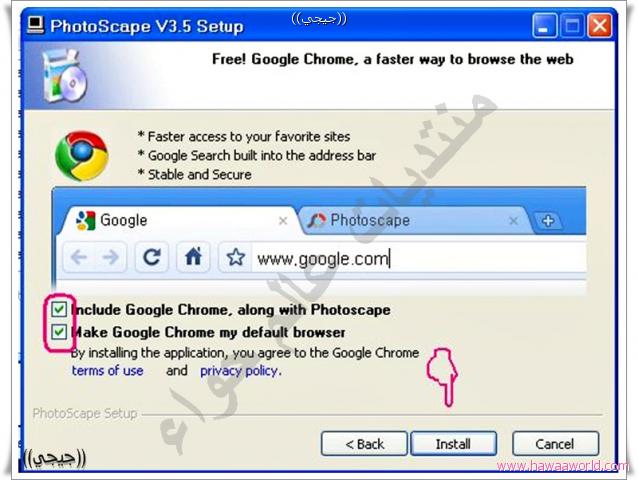
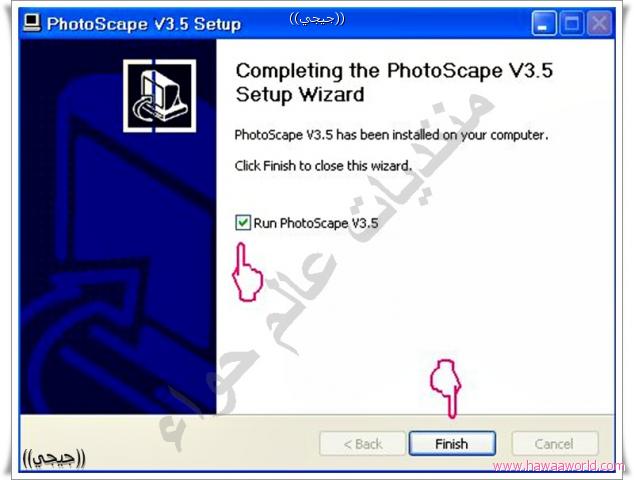
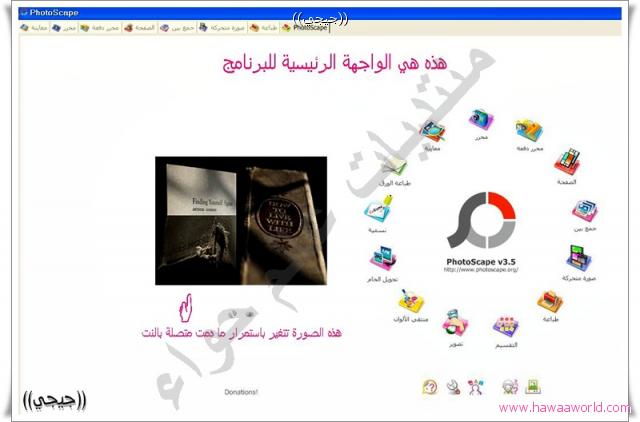
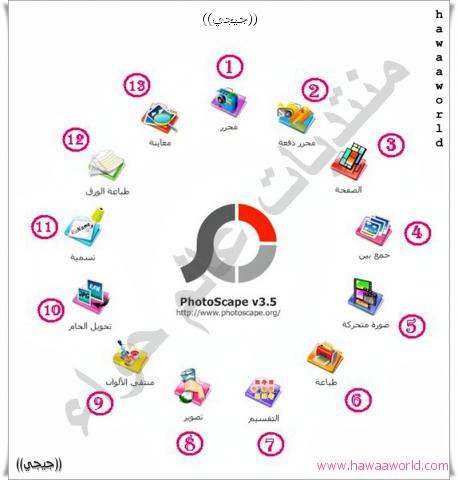




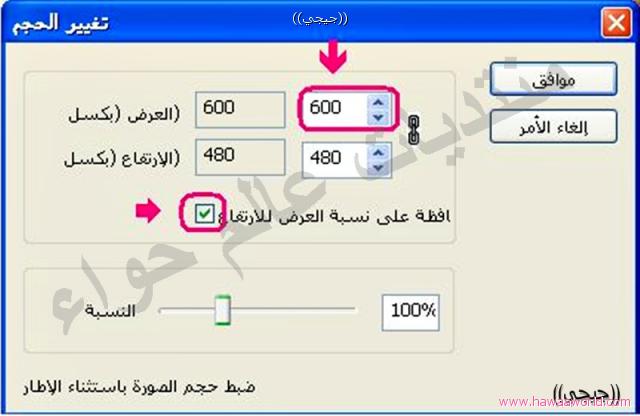
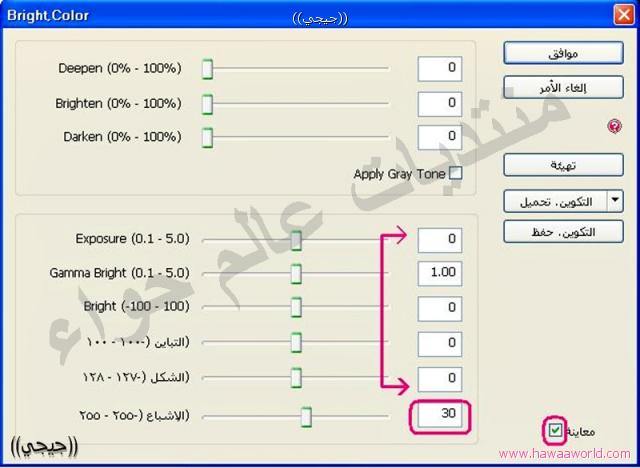
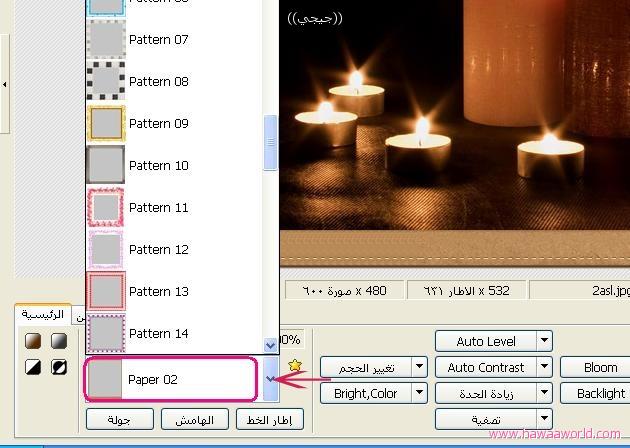
الدرس الأول...
أولا.. سنقوم بإذن الله بتحميل البرنامج.. ثم نشرح وظائفه المميزة..
اضغطي هنا لتحميل البرنامج..
.
أنا اخترت رقم 2.. تابعي الطريقة بالصور..
.
بعد تحميل البرنامج نقوم بتثبيته على الجهاز..
هذه الصورة تم تحجيمها. اضغط على الشريط لمعاينة الصورة بالحجم الكامل. ابعاد الصورة الاصلية 640x159 و بحجم 18KB.
اضغطي على الأيقونة الموجودة في الصورة أعلاه واتبعي الخيارات المشار إليها باليد..
.